- Acceso directo al test de velocidad desde la bandeja del sistema y el panel de Wi‑Fi.
- La medición no es nativa: abre el widget de Bing en el navegador predeterminado.
- Disponible en los canales Insider (Canary, Dev y Beta) con builds recientes.
- Alternativa local: PowerToys con plugin Speedtest CLI para pruebas sin anuncios.
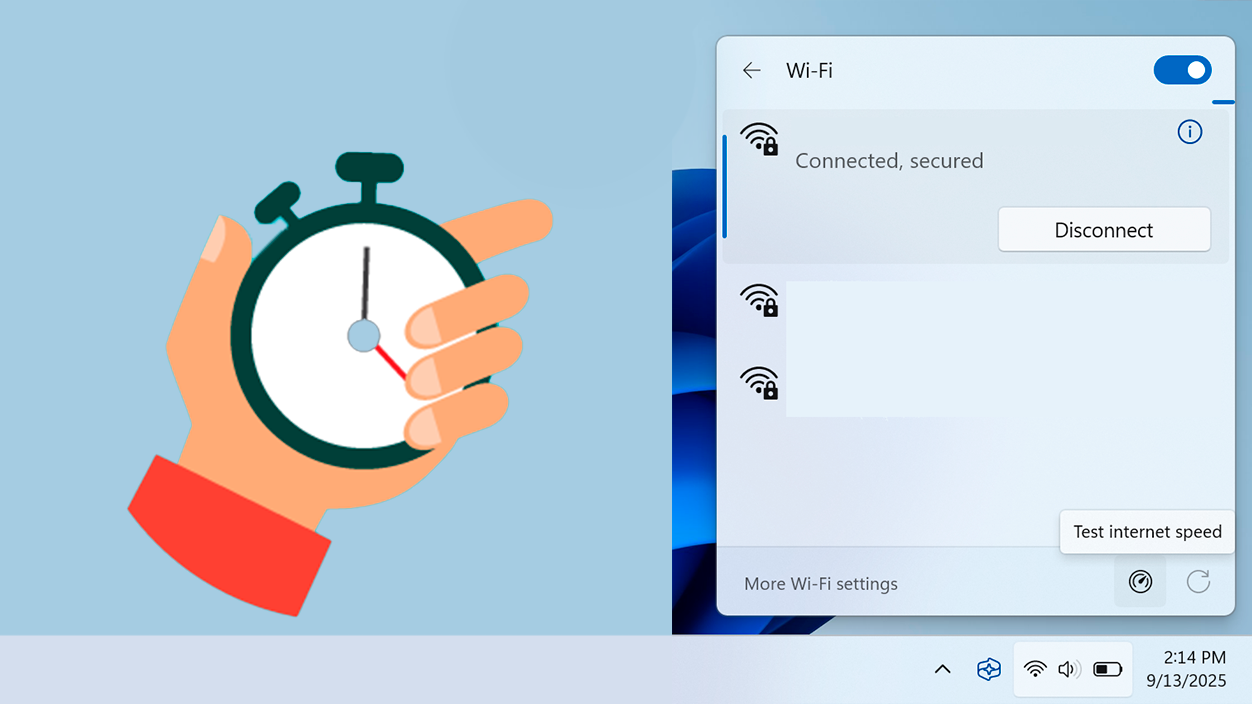
Microsoft está probando en Windows 11 un acceso directo para comprobar la velocidad de Internet sin salir del escritorio. La idea es reducir los pasos habituales y que el usuario no tenga que buscar páginas de terceros cada vez que necesite verificar su conexión.
De momento, la función aparece en compilaciones de Windows Insider (Canary, Dev y Beta) y se ejecuta a través del navegador, utilizando el widget de Bing para la medición. Esto significa que, por ahora, no es una herramienta nativa incrustada en el sistema, sino un atajo muy a mano.
Dónde aparece y cómo se activa
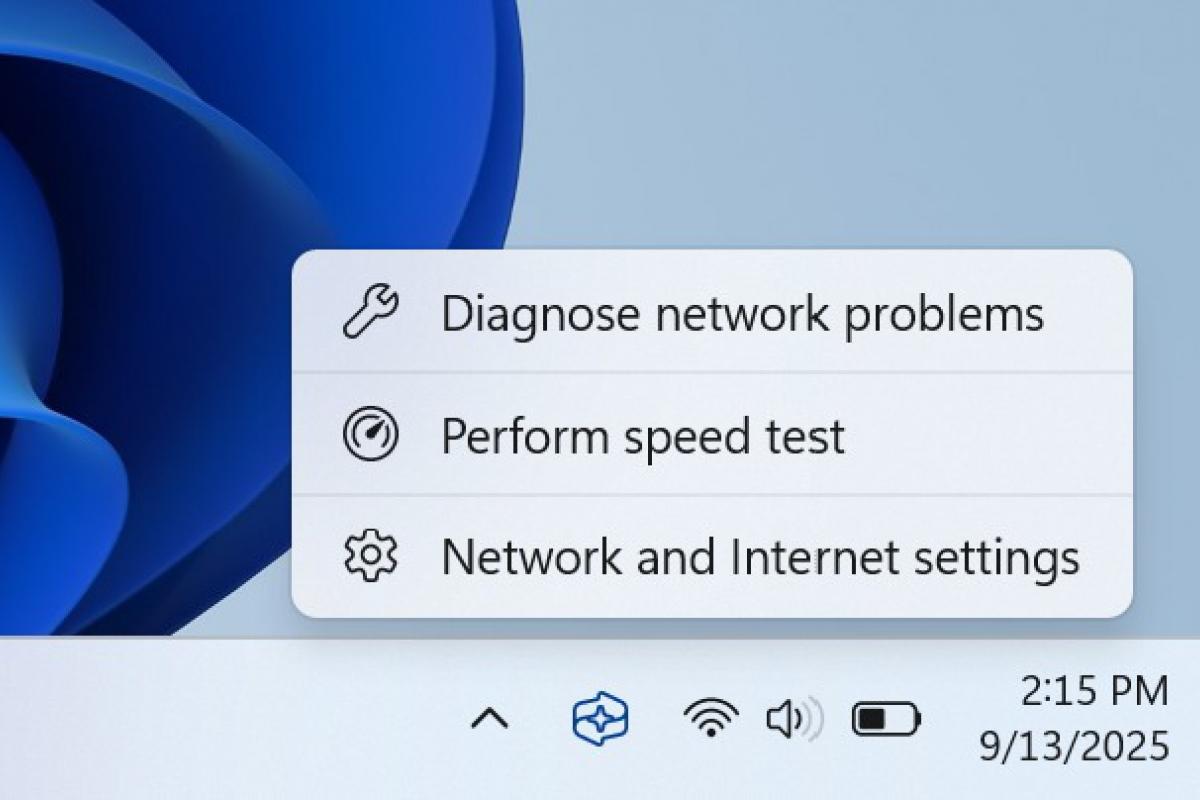
El acceso se integra en dos puntos del sistema: al hacer clic derecho sobre el icono de red de la bandeja del sistema y en el panel de configuración rápida de Wi‑Fi. En ambos casos verás la opción etiquetada como «Realizar prueba de velocidad», identificada con un icono de velocímetro.
Al pulsar ese acceso, Windows abre el navegador predeterminado y lanza el test de velocidad de Bing. No hay que introducir direcciones ni buscar servicios: el sistema te lleva directo a la medición para evitar pasos innecesarios.
En el panel de redes, además, la opción puede mostrarse como un botón junto a los detalles de la conexión activa, lo que facilita su uso cuando estás cambiando de Wi‑Fi o revisando el estado de la red. Es un enfoque pensado para diagnósticos rápidos en el día a día.
Para entornos domésticos o corporativos, esta novedad agiliza la verificación de picos, caídas y limitaciones puntuales de la línea sin depender de favoritos del navegador. Aunque no sea completamente nativa, centraliza el acceso donde más sentido tiene: la bandeja del sistema.
Para entornos domésticos o corporativos, esta novedad agiliza la verificación de picos, caídas y limitaciones puntuales de la línea sin depender de favoritos del navegador. Aunque no sea completamente nativa, centraliza el acceso donde más sentido tiene: la bandeja del sistema.
Qué mide y qué te devuelve

El widget de Bing ofrece los parámetros imprescindibles para un diagnóstico básico: latencia (ping), velocidad de descarga y velocidad de subida. En algunos casos también muestra la IP pública, útil para comprobar la salida a Internet.
Con estas métricas puedes detectar si el problema es de capacidad (descarga/subida) o de respuesta (ping) y, a partir de ahí, decidir si reiniciar el router, cambiar de banda Wi‑Fi o contactar con tu operador. Es una lectura rápida que resuelve la mayoría de dudas comunes.
Para usos exigentes, conviene repetir la prueba en varias ubicaciones o momentos del día y, si es posible, con cable Ethernet. Así confirmas si el cuello de botella viene de la señal inalámbrica o de la propia línea.
Como referencia orientativa, los servicios de vídeo en streaming en 4K suelen requerir entre 15 y 20 Mb/s sostenidos; si los resultados quedan por debajo, notarás cortes o bajadas de calidad, sobre todo si hay más dispositivos compitiendo por el ancho de banda.
Disponibilidad y calendario probable

La función está activa para probadores en los canales Canary, Dev y Beta y se ha visto en compilaciones recientes como las ramas 26220.6682 y 26120.6682 (KB5065782). Microsoft aún no la ha documentado de forma oficial, por lo que puede cambiar o desaparecer durante el desarrollo.
No hay fecha confirmada para su llegada a la versión estable. Por lo visto en el programa Insider, es poco probable que aterrice en la actualización 25H2; si se consolida, apuntaría a una oleada posterior. En cualquier caso, la compañía evalúa su comportamiento antes de decidir su despliegue general.
La novedad fue detectada por miembros activos de la comunidad Insider, como phantomofearth en X, a través de capturas donde se aprecian el icono y la opción de prueba incrustados en la interfaz de redes de Windows 11.
Más allá del test, algunas builds en pruebas también incorporan ajustes en páginas de privacidad y seguridad, un área renovada para dispositivos móviles vinculados y una sección para tareas de IA en segundo plano, cambios que siguen sujetos a iteración.
Alternativas locales: PowerToys + Speedtest CLI

Si prefieres evitar el navegador, puedes montar un test en local con PowerToys y el módulo Speedtest CLI de Ookla. Es gratuito y permite lanzar mediciones rápidas desde el iniciador de PowerToys Run.
- Instala PowerToys desde Microsoft Store.
- Descarga el plugin de Speedtest CLI desde GitHub.
- Extrae el contenido en «%LOCALAPPDATA%\Microsoft\PowerToys\PowerToys Run\Plugins\».
- Abre PowerToys Run y ejecuta el plugin con el atajo spt.
En pocos minutos lo tendrás funcionando y podrás medir la red sin anuncios ni distracciones, ideal para comprobar repetidamente la línea o automatizar pruebas en distintos equipos.
Recuerda que las condiciones importan: conecta por Ethernet para valores de referencia, cierra descargas en segundo plano y usa varios servidores si tu herramienta lo permite. Así obtendrás resultados más representativos de tu conexión real.
Con esta integración en la bandeja del sistema y la alternativa vía PowerToys, Windows 11 cubre tanto la consulta rápida desde el escritorio como las pruebas locales más controladas. La función del sistema continúa en pruebas, su despliegue final dependerá del feedback y del rendimiento observado en las builds Insider.
Soy un apasionado de la tecnología que ha convertido sus intereses «frikis» en profesión. Llevo más de 10 años de mi vida utilizando tecnología de vanguardia y trasteando todo tipo de programas por pura curiosidad. Ahora me he especializado en tecnología de ordenador y videojuegos. Esto es por que desde hace más de 5 años que trabajo redactando para varias webs en materia de tecnología y videojuegos, creando artículos que buscan darte la información que necesitas con un lenguaje entendible por todos.
Si tienes cualquier pregunta, mis conocimientos van desde todo lo relacionado con el sistema operativo Windows así como Android para móviles. Y es que mi compromiso es contigo, siempre estoy dispuesto a dedicarte unos minutos y ayudarte a resolver cualquier duda que tengas en este mundo de internet.
